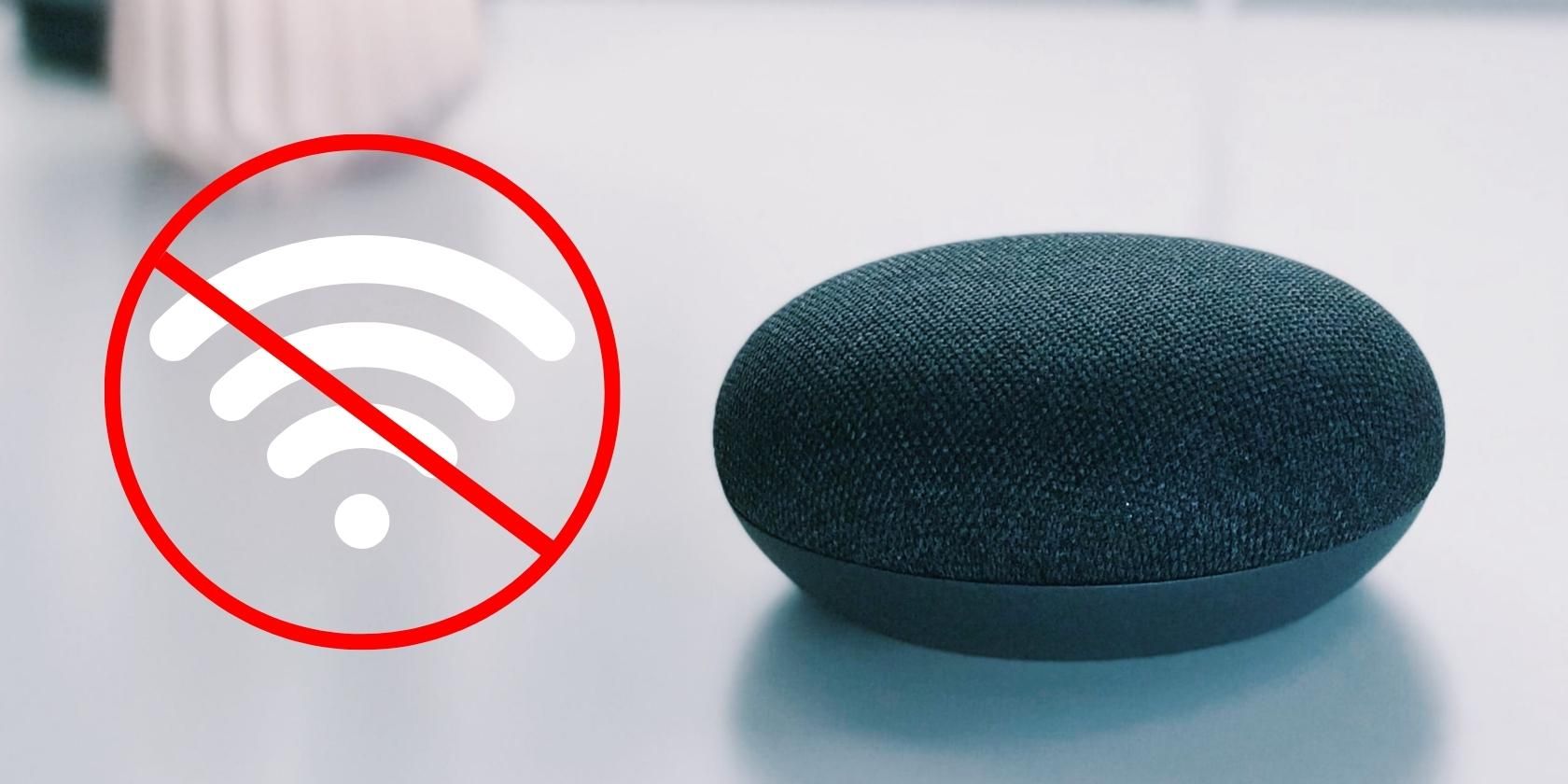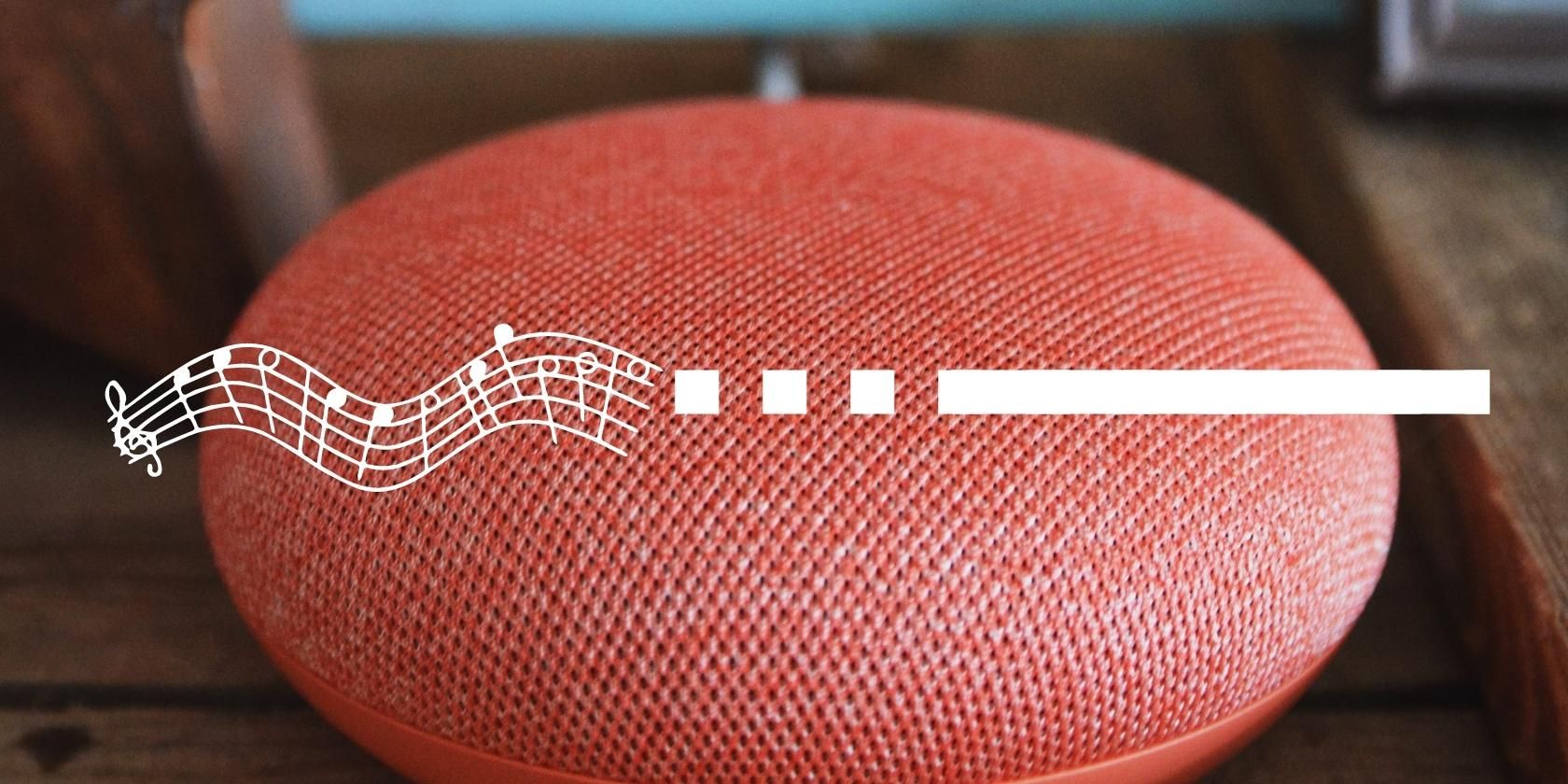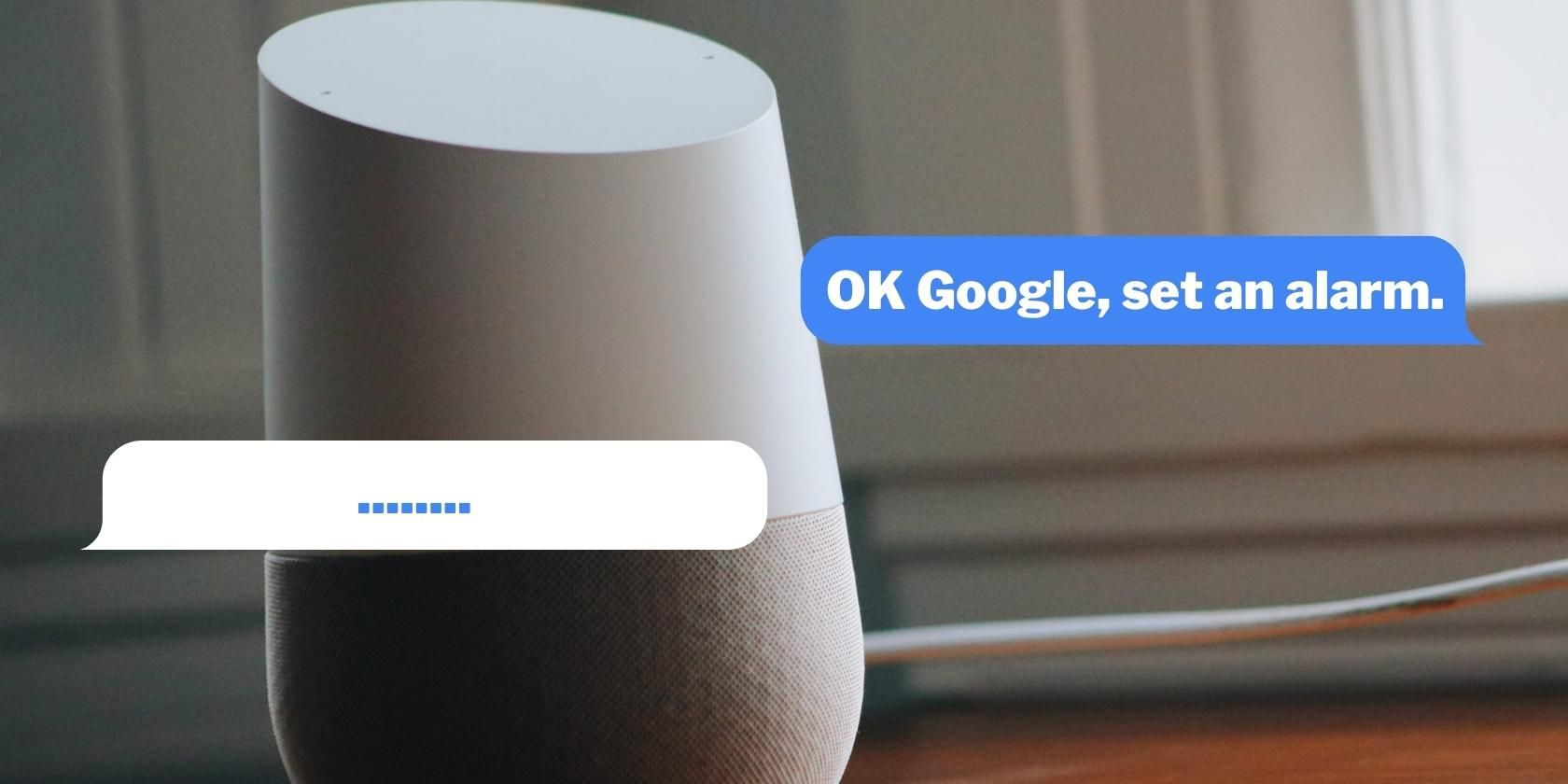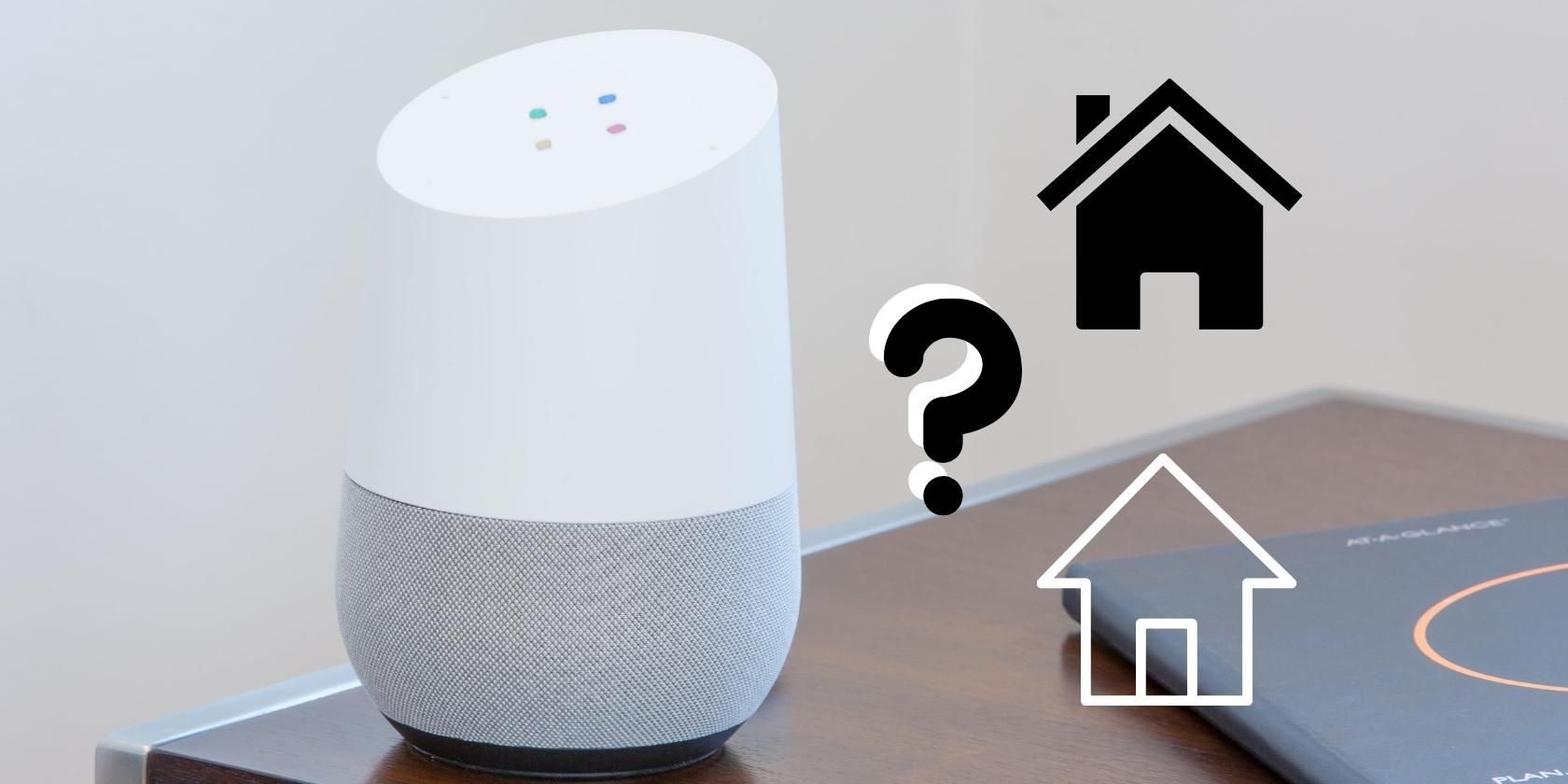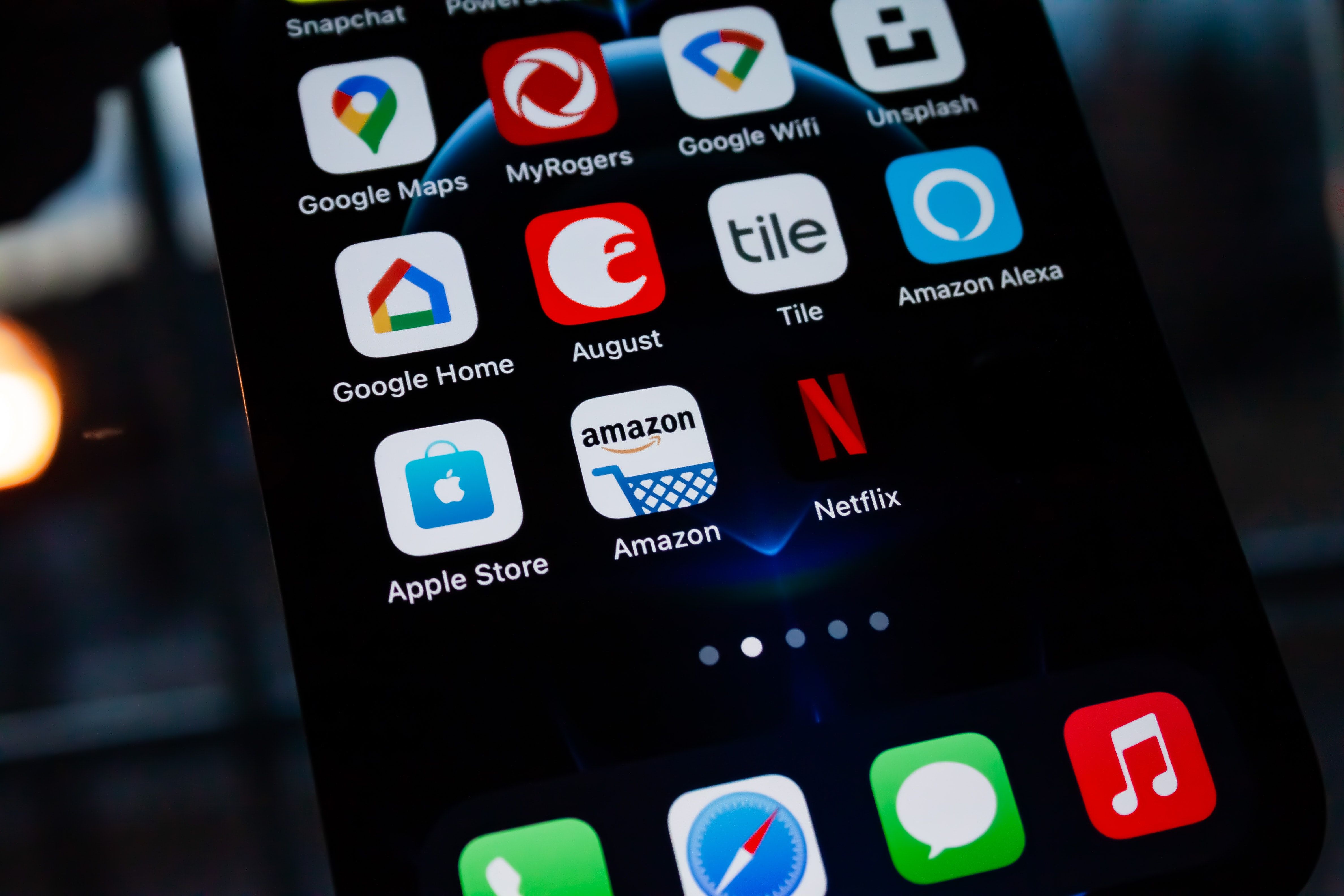Google Home, phiên bản loa thông minh của Google, mang đến những tính năng thú vị cho gia đình bạn. Nó có thể giúp bạn thực hiện bữa tối hoàn hảo, trả lời những câu hỏi ngớ ngẩn của bạn và là người phiên dịch cho bạn.
Nhưng bất chấp những tính năng đáng khen ngợi của nó, nó có phần lớn những sai sót mà bạn có thể gặp phải khi sử dụng. Dưới đây là một số sự cố Google Home phổ biến nhất và cách bạn có thể khắc phục chúng.
1. Không thể kết nối với mạng
Yêu cầu chính của Google Home là kết nối internet. Nếu không có nó, bạn sẽ không thể sử dụng Trợ lý Google và tất cả các tính năng thông minh mà nó mang lại. Thật không may, sẽ có lúc loa của bạn hoạt động và ngắt kết nối khỏi mạng gia đình của bạn một cách ngẫu nhiên.
Để giải quyết vấn đề này, trước tiên hãy khắc phục sự cố gốc rễ của vấn đề: mạng gia đình của bạn. Kiểm tra xem ISP của bạn có bị trục trặc hay không và nếu không, hãy khởi động lại bộ định tuyến và di chuyển nó đến gần loa hơn. Bạn cũng có thể thử ngắt kết nối các thiết bị khác của mình khỏi mạng gia đình trong trường hợp đó có thể là sự cố băng thông.
Nếu loa của bạn vẫn không kết nối với mạng của bạn, hãy thử khởi động lại nó. Bạn có thể rút phích cắm và cắm lại hoặc khởi động lại từ ứng dụng Google Home trên thiết bị Android hoặc iOS của mình. Đây là cách bạn có thể làm điều đó:
- Khởi chạy ứng dụng Google Home của bạn.
- Nhấn vào loa của bạn trên màn hình chính.
- Chọn biểu tượng bánh răng ở góc trên bên phải.
- Nhấn vào ba chấm dọc ở trên cùng bên phải của màn hình.
- Chọn Khởi động lại.
2. Âm nhạc bị đóng băng
Không có gì khó chịu hơn việc loa Google Home của bạn chết ngay khi bạn đang bị nhiễu các bài hát yêu thích của mình. Khi nhạc của bạn bị đóng băng đột ngột, bạn có thể thử một số giải pháp:
- Khởi động lại thiết bị của bạn. Đây thường là giải pháp phù hợp cho hầu hết tất cả các thiết bị điện tử và hầu hết thời gian, điều này khắc phục được sự cố.
- Nếu bạn đang phát nhạc từ một dịch vụ âm nhạc được liên kết như Spotify, hãy đảm bảo rằng loa của bạn được kết nối với Internet. Để kiểm tra, hãy nói một lệnh ngẫu nhiên như “Này Google, bạn có khỏe không?” và xem liệu nó có phản hồi mà không có vấn đề gì không. Nếu không, hãy kết nối lại thiết bị của bạn với mạng gia đình.
- Liên kết lại dịch vụ phát trực tuyến của bạn trong ứng dụng Google Home hoặc chuyển hoàn toàn sang một dịch vụ mặc định khác. Đôi khi, nó có thể là một vấn đề với các dịch vụ của bên thứ ba.
- Nếu bạn đang phát nhạc từ điện thoại của mình, hãy xác minh rằng bạn vẫn kết nối với loa. Bạn có thể đã vô tình ngắt kết nối Bluetooth hoặc dịch vụ truyền.
- Kiểm tra âm lượng loa của bạn. Một số cài đặt nhất định như Chế độ ban đêm có thể giảm âm lượng loa vào những thời điểm cụ thể, làm cho âm nhạc có vẻ như đã dừng.
- Đếm các bài hát trong album bạn đã chơi. Loa của bạn có thể đã nghe hết nên đã ngừng phát.
3. Các vấn đề với khả năng đáp ứng
Bạn có bực bội không khi dù bạn nói bao nhiêu lệnh Google Home, chiếc loa thông minh của bạn vẫn không phản hồi? Có nhiều lý do tại sao điều này xảy ra và đây là một số kỹ thuật khắc phục sự cố mà bạn có thể thực hiện:
- Đảm bảo rằng thiết bị của bạn được kết nối với mạng gia đình của bạn. Nếu bạn nói các từ đánh thức và thấy đèn báo đang chạy thay vì ổn định, điều đó thường có nghĩa là thiết bị của bạn không thể kết nối Internet.
- Kiểm tra xem micrô của loa đã bật chưa. Nếu nó hiển thị bốn đèn báo màu đỏ / cam, thì micrô của bạn đã tắt. Bạn chỉ cần bật công tắc ở bên cạnh loa.
- Nói to lên. Đôi khi, thiết bị của bạn không thể nghe thấy bạn do quá nhiều tiếng ồn xung quanh. Nếu bạn không thể làm gì với tiếng ồn trong phòng mà loa của bạn đang ở, hãy đặt nó ở nơi nào đó yên tĩnh hơn và xem liệu nó có tạo ra sự khác biệt hay không.
- Tăng âm lượng loa. Nếu bạn thấy đèn báo nhấp nháy, có thể nó đang phản hồi lệnh của bạn, nhưng bạn không thể chỉ nghe thấy nó. Để tăng âm lượng trên loa của bạn, chỉ cần chạm liên tục vào bên phải cho đến khi nó đạt đến âm lượng mong muốn của bạn.
- Nếu các bản sửa lỗi trên không giải quyết được sự cố, chỉ cần khởi động lại thiết bị của bạn.
Bạn cũng có thể gặp phải vấn đề với tình huống ngược lại, trong đó Google Home phản hồi ngẫu nhiên ngay cả khi bạn không nói lời cảnh tỉnh. Điều này thường xảy ra khi nó nghe thấy một số biến thể của “OK Google” hoặc “Hey Google” trong nền. Xem liệu bạn có bất kỳ thứ gì đang phát có thể khởi động nó như một chương trình truyền hình hoặc video trên YouTube có đề cập đến các từ đánh thức hay không.
Các phản hồi ngẫu nhiên cũng có thể do một thiết bị rất nhạy cảm. Điều chỉnh độ nhạy “Hey Google” trên ứng dụng Google Home của bạn để khắc phục sự cố này.
4. Vị trí nhà khác nhau
Google Home phụ thuộc vào dữ liệu vị trí của bạn để cung cấp cho bạn kết quả chính xác và hữu ích, đặc biệt khi nói đến giao thông, thời tiết và thông tin về các cơ sở lân cận. Đây là lý do tại sao điều quan trọng là thiết bị của bạn phải có quyền truy cập vào địa chỉ chính xác của bạn.
Nếu nó chỉ bạn đến một vị trí khác với vị trí bạn đang ở, bạn chỉ cần thêm địa chỉ nhà phù hợp vào ứng dụng Google Home của mình.
- Mở ứng dụng.
- Lựa chọn Cài đặt trên trang chủ.
- Trong phần “Chung”, hãy nhấn vào Thông tin nhà.
- Lựa chọn Địa chỉ nhàvà nhấn vào Chỉnh sửa.
- Nhập thông tin chính xác vào biểu mẫu. Sau đó, nhấn vào Tiếp theo.
- Xác minh xem thông tin có chính xác không. Sau đó, nhấn vào Xong.
5. Ứng dụng Google Home không hoạt động
Nếu là chủ sở hữu Google Home lần đầu, bạn có thể không biết ứng dụng Google Home dùng để làm gì. Đây là nơi bạn sẽ thực hiện hầu hết quá trình thiết lập cho thiết bị của mình và nó hữu ích để cá nhân hóa loa của bạn sau này. Nếu bạn không thể mở ứng dụng, đây là một số cách bạn có thể thử:
- Cập nhật ứng dụng của bạn. Các bản cập nhật được triển khai thường xuyên và điện thoại của bạn có thể không bật tính năng tự động cập nhật. Bạn nên kiểm tra xem gần đây có phiên bản mới nào ra mắt hay không.
- Gỡ cài đặt và cài đặt lại ứng dụng. Kỹ thuật này thường giải quyết mọi vấn đề về ứng dụng, vì vậy nó luôn đáng để thử.
- Xóa bộ nhớ cache của ứng dụng. Đi tới ứng dụng Cài đặt trên điện thoại của bạn và tìm Google Home trong phần ứng dụng. Sau đó, tìm nút Xóa bộ nhớ cache.
- Khởi động lại điện thoại của bạn. Bản thân ứng dụng Google Home có thể không phải là vấn đề và điện thoại của bạn chỉ cần khởi động lại mới.
Khắc phục sự cố Trang chủ Google của bạn một cách dễ dàng
Không có thiết bị nào là hoàn hảo và bạn chắc chắn sẽ gặp vấn đề với nó sớm hay muộn. Hy vọng rằng bây giờ bạn đã biết các sự cố thường gặp với Google Home, bạn sẽ biết mình phải làm gì trong lần tiếp theo khi tự mình trải nghiệm.